win10安装conexant smartaudio hd后没有声音如何解决?
来源:纯净之家
时间:2024-03-31 12:45:38 501浏览 收藏
从现在开始,努力学习吧!本文《win10安装conexant smartaudio hd后没有声音如何解决?》主要讲解了等等相关知识点,我会在golang学习网中持续更新相关的系列文章,欢迎大家关注并积极留言建议。下面就先一起来看一下本篇正文内容吧,希望能帮到你!
win10安装conexant smartaudio hd后没有声音如何解决?用户们可以尝试着进入到控制面板下的安装可选更新,后面选择可用的更新找到Conexant - Audio Device - Conexant SmartAudio HD进行更新升级就可以了,下面就让本站来为用户们来介绍一下具体的解决方法吧。
win10安装conexant smartaudio hd后没有声音如何解决?
1、在桌面屏幕左下角的Win徽标处右击鼠标,选择“控制面板”。
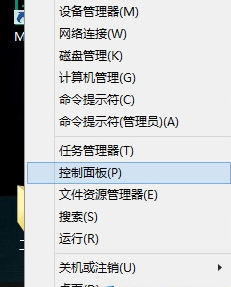
2、在控制面板中点击系统和安全—“安装可选更新”—“可用的更新”。
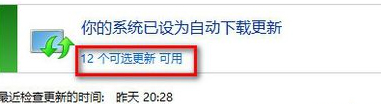
3、在可选更新中找到 Conexant - Audio Device - Conexant SmartAudio HD 更新,勾选并安装。安装成功之后,打开“控制面板”-“硬件和声音”-SmartAudio,然后在界面中点击向下的箭头,再点“关于”菜单项。

4、这时可以看到版本变成了 8.65.21.50,高清音频API版本已变为 1.39.0.0,SmartAudio版本则变成了 6.0.188.0。升级以后,就有声音了。
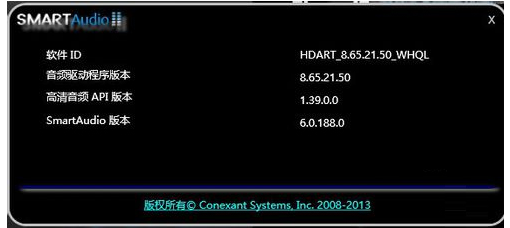
今天带大家了解了的相关知识,希望对你有所帮助;关于文章的技术知识我们会一点点深入介绍,欢迎大家关注golang学习网公众号,一起学习编程~
-
501 收藏
-
501 收藏
-
501 收藏
-
501 收藏
-
501 收藏
-
263 收藏
-
339 收藏
-
300 收藏
-
177 收藏
-
405 收藏
-
305 收藏
-
209 收藏
-
264 收藏
-
406 收藏
-
422 收藏
-
465 收藏
-
247 收藏
-

- 前端进阶之JavaScript设计模式
- 设计模式是开发人员在软件开发过程中面临一般问题时的解决方案,代表了最佳的实践。本课程的主打内容包括JS常见设计模式以及具体应用场景,打造一站式知识长龙服务,适合有JS基础的同学学习。
- 立即学习 543次学习
-

- GO语言核心编程课程
- 本课程采用真实案例,全面具体可落地,从理论到实践,一步一步将GO核心编程技术、编程思想、底层实现融会贯通,使学习者贴近时代脉搏,做IT互联网时代的弄潮儿。
- 立即学习 516次学习
-

- 简单聊聊mysql8与网络通信
- 如有问题加微信:Le-studyg;在课程中,我们将首先介绍MySQL8的新特性,包括性能优化、安全增强、新数据类型等,帮助学生快速熟悉MySQL8的最新功能。接着,我们将深入解析MySQL的网络通信机制,包括协议、连接管理、数据传输等,让
- 立即学习 500次学习
-

- JavaScript正则表达式基础与实战
- 在任何一门编程语言中,正则表达式,都是一项重要的知识,它提供了高效的字符串匹配与捕获机制,可以极大的简化程序设计。
- 立即学习 487次学习
-

- 从零制作响应式网站—Grid布局
- 本系列教程将展示从零制作一个假想的网络科技公司官网,分为导航,轮播,关于我们,成功案例,服务流程,团队介绍,数据部分,公司动态,底部信息等内容区块。网站整体采用CSSGrid布局,支持响应式,有流畅过渡和展现动画。
- 立即学习 485次学习
